A klónozó bélyegző eszköz használata a Photoshop CS6 programban

Fedezze fel a Klónbélyegző eszköz használatát a Photoshop CS6 programban, és tanulja meg, hogyan klónozhat képeket szakmai szinten.
Ne aggódjon amiatt, hogy kitölti a zárt formákat, vagy hagyja, hogy a kitöltések a résekkel rendelkező tárgyakból a nem kívánt területekre kerüljenek. Az Adobe Illustrator CS6 Live Paint funkciójával létrehozhatja a kívánt képet, és színekkel töltheti ki a régiókat. A Live Paint vödör automatikusan felismeri a független, egymást metsző útvonalakból álló régiókat, és ennek megfelelően kitölti azokat. A festék egy adott régión belül továbbra is éles marad, és automatikusan áramlik, ha bármely útvonalat elmozdítanak.
Ha ki szeretné próbálni, kövesse az alábbi lépéseket, és állítson össze egy példát a kísérletezéshez:
Az Ellipszis eszközzel hozzon létre egy kört az oldalon.
Legyen a kör elég nagy ahhoz, hogy két vagy három belső kör elférjen benne.
Nyomja meg a D gombot (és semmi mást).
Mindaddig, amíg nem használja a Szöveg eszközt, visszatér a fekete körvonal és a fehér kitöltés alapértelmezett színeihez.
Kattintson duplán a Skála eszközre, és írja be a 75%-ot az Egységes lépték szövegmezőbe.
Nyomja meg a Másolás gombot, majd kattintson az OK gombra.
Egy kisebb kört lát az eredetiben.
Nyomja meg a Ctrl+D (Windows) vagy a cmd+D (Mac) billentyűkombinációt az átalakítás megkettőzéséhez, és egy újabb kör létrehozásához az utolsó körön belül.
Válassza a Kijelölés→Összes lehetőséget, vagy nyomja meg a Ctrl+A (Windows) vagy a cmd+A (Mac) billentyűkombinációt az imént létrehozott körök aktiválásához.
Győződjön meg arról, hogy a kitöltési minta előre van.
A Kitöltés minta az Eszközök panel alján található.
Használja a Színtárak vagy a Szín panelt, és válasszon kitöltőszínt.
A Kijelölő eszközzel jelölje ki az összes kört. Ezután kattintson a Live Paint Bucket eszközre, amely a Shape Builder eszköz alatt van elrejtve, és kattintson a kijelölésre.
Ez a kiválasztott objektumokat Live Paint csoporttá alakítja. Most, amikor ismét rájuk helyezi az Élő festővödör eszközt, a különböző régiók kiemelésre kerülnek, jelezve, hogy készen állnak a festésre.
Nézze meg, hogyan kerülnek kiemelésre a különböző régiók?
Kattintson a gombra, ha a kitölteni kívánt régió aktiválva van.
Most próbálja ki más kitöltő színekkel a különböző régiókban.
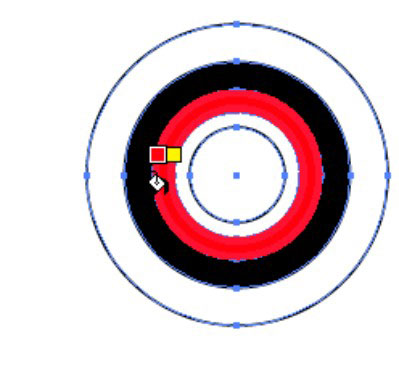
A Live Paint Bucket kiegészítő funkciója a hézagészlelés támogatása. Ezzel a funkcióval arzenáljában az Illustrator automatikusan és dinamikusan észleli és bezárja a kisebb-nagyobb hézagokat, amelyek a műalkotás részét képezhetik. A Résbeállítások párbeszédpanel segítségével határozhatja meg, hogy a festék átfolyjon-e a régióhézag határain, amely az Objektum→ Élő festés→ Hézagbeállítások menüpontban érhető el.
Mielőtt fájlt mentene az Illustrator egy régebbi verziójához, amely a Live Paint szolgáltatást használja, először válassza ki a Live Paint előfordulásait, majd válassza az Objektum→ Kibontás lehetőséget. Amikor megjelenik a Kibontás párbeszédpanel, hagyja a beállításokat az alapértelmezett értékükön, majd kattintson az OK gombra. Ez a beállítás a Live Paint objektumokat egyedi alakzatokra bontja, amelyeket az Illustrator régebbi verziói is megértenek.
Fedezze fel a Klónbélyegző eszköz használatát a Photoshop CS6 programban, és tanulja meg, hogyan klónozhat képeket szakmai szinten.
Az Adobe Creative Suite 5 (Adobe CS5) Dreamweaverben a Property Inspector az egyik leghasznosabb panel, amely részletes információkat nyújt a kiválasztott elemekről.
A korrekciós réteg a Photoshop CS6-ban színkorrekcióra szolgál, lehetővé téve a rétegek tartós módosítása nélkül történő szerkesztést.
Amikor az Adobe Illustrator CC-ben tervez, gyakran pontos méretű formára van szüksége. Fedezze fel az átalakítás panel használatát az alakzatok precíz átméretezéséhez.
A Photoshop CS6 paneljeinek kezelése egyszerű és hatékony módja a grafikai munkafolyamatok optimalizálásának. Tanulja meg a paneleket a legjobban kihasználni!
Fedezze fel, hogyan kell hatékonyan kijelölni objektumokat az Adobe Illustratorban a legújabb trükkökkel és technikákkal.
Fedezze fel a Photoshop CS6 legmenőbb funkcióját, a Rétegek automatikus igazítását, amely lehetővé teszi a tökéletes képek létrehozását.
Fedezze fel, hogyan használhatja az InDesign szövegkeret beállításait a kívánt eredmények eléréséhez. Tudja meg, hogyan rendezheti el a szövegeket, és optimalizálja a kiadványait!
Fedezd fel, hogyan használhatod az InDesign Creative Suite 5 rácsait és segédvonalait az elemek pontos elhelyezésére. A rácsok és a segédvonalak megkönnyítik az oldal elrendezését és a nyomtatást.
Ismerje meg, hogyan alkalmazhat átlátszóságot az SVG-grafikákon az Illustratorban. Fedezze fel, hogyan lehet átlátszó hátterű SVG-ket nyomtatni, és hogyan alkalmazhat átlátszósági effektusokat.





